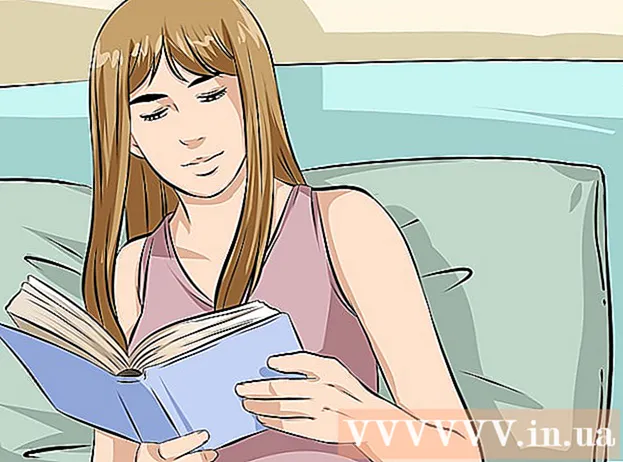작가:
Roger Morrison
창조 날짜:
1 구월 2021
업데이트 날짜:
1 칠월 2024
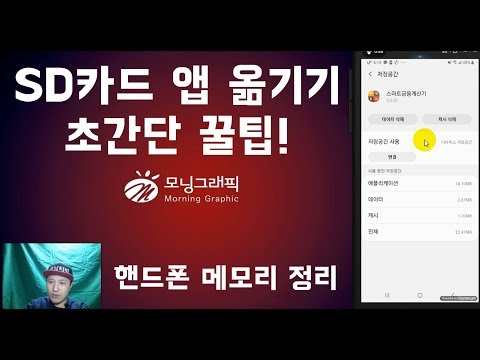
콘텐츠
- 단계로
- 3 가지 방법 중 1 : Android 7.0 (Nougat)
- 3 가지 방법 중 2 : Android 6.0 (Marshmallow)
- 3 가지 방법 중 3 : Android 5.0 (Lollipop) 이상
이 문서에서는 Android의 SD 카드에 앱과 파일을 직접 다운로드하는 방법을 설명합니다.
단계로
3 가지 방법 중 1 : Android 7.0 (Nougat)
 Android의 설정을 엽니 다. 톱니 바퀴 모양의 아이콘 (
Android의 설정을 엽니 다. 톱니 바퀴 모양의 아이콘 ( 아래로 스크롤하고 저장.
아래로 스크롤하고 저장. SD 카드를 선택하십시오. 이를 "외부 저장소"또는 "SD 카드"또는 이와 유사한 것으로 부를 수 있습니다.
SD 카드를 선택하십시오. 이를 "외부 저장소"또는 "SD 카드"또는 이와 유사한 것으로 부를 수 있습니다.  프레스 ⁝. 화면 우측 상단에있다.
프레스 ⁝. 화면 우측 상단에있다.  프레스 스토리지 유형 변경. 일부 장치에서는 "저장소 설정"이라고도합니다.
프레스 스토리지 유형 변경. 일부 장치에서는 "저장소 설정"이라고도합니다.  프레스 내부로 포맷.
프레스 내부로 포맷. 저장 옵션을 선택하고 다음 것. 일부 장치에서는 두 가지 저장 옵션 중에서 선택할 수 있습니다.
저장 옵션을 선택하고 다음 것. 일부 장치에서는 두 가지 저장 옵션 중에서 선택할 수 있습니다. - 앱이 데이터 파일 (예 : 캐시)을 SD 카드에 저장하도록하려면 "앱과 데이터 모두에 대한 내부 저장소로 사용"을 선택합니다.
- 카드에 앱만 저장하려면 "앱 전용 내부 저장소로 사용"을 선택합니다.
 프레스 지우기 및 포맷. 카드의 데이터가 지워지고 다운로드를 허용하도록 설정됩니다. 포맷이 완료되면 확인 메시지가 표시됩니다.
프레스 지우기 및 포맷. 카드의 데이터가 지워지고 다운로드를 허용하도록 설정됩니다. 포맷이 완료되면 확인 메시지가 표시됩니다.
3 가지 방법 중 2 : Android 6.0 (Marshmallow)
 Android의 설정을 엽니 다. 톱니 바퀴 모양의 아이콘 (
Android의 설정을 엽니 다. 톱니 바퀴 모양의 아이콘 ( 아래로 스크롤하고 저장.
아래로 스크롤하고 저장. SD 카드를 선택하십시오. 이를 "외부 저장소"또는 "SD 카드"또는 이와 유사한 것으로 부를 수 있습니다.
SD 카드를 선택하십시오. 이를 "외부 저장소"또는 "SD 카드"또는 이와 유사한 것으로 부를 수 있습니다.  프레스 ⁝. 화면 우측 상단에있다.
프레스 ⁝. 화면 우측 상단에있다.  프레스 설정.
프레스 설정. 프레스 내부로 포맷. 이제 카드의 모든 데이터가 지워진다는 경고가 표시됩니다.
프레스 내부로 포맷. 이제 카드의 모든 데이터가 지워진다는 경고가 표시됩니다.  프레스 지우기 및 포맷. 이제 카드가 내부 저장소로 포맷됩니다. 카드가 포맷되면 Play 스토어에서 다운로드 한 앱이 기본적으로 여기에 저장됩니다.
프레스 지우기 및 포맷. 이제 카드가 내부 저장소로 포맷됩니다. 카드가 포맷되면 Play 스토어에서 다운로드 한 앱이 기본적으로 여기에 저장됩니다. - 일부 앱은 외부 카드에 다운로드 할 수 없습니다. 이러한 앱은 기기의 내부 저장소에 계속 설치됩니다.
3 가지 방법 중 3 : Android 5.0 (Lollipop) 이상
 Android의 파일 관리자를 엽니 다. 내 파일, 파일 관리자 또는 파일이라는 폴더에 있습니다.
Android의 파일 관리자를 엽니 다. 내 파일, 파일 관리자 또는 파일이라는 폴더에 있습니다.  프레스 ☰ 또는 ⁝. 화면 우측 상단에있다. 메뉴 버튼은 장치에 따라 다를 수 있지만 "설정"옵션이 포함 된 메뉴를 보면 올바르게 착석 한 것입니다.
프레스 ☰ 또는 ⁝. 화면 우측 상단에있다. 메뉴 버튼은 장치에 따라 다를 수 있지만 "설정"옵션이 포함 된 메뉴를 보면 올바르게 착석 한 것입니다. - 구형 Android를 사용하는 경우 기기의 메뉴 버튼을 누릅니다.
 프레스 설정.
프레스 설정. 프레스 홈 폴더 설정. 이것은 "폴더 선택"제목 아래의 기본 패널에 있습니다.
프레스 홈 폴더 설정. 이것은 "폴더 선택"제목 아래의 기본 패널에 있습니다.  프레스 SD 카드. "extSdCard"와 같이 다르게 호출 할 수도 있습니다.
프레스 SD 카드. "extSdCard"와 같이 다르게 호출 할 수도 있습니다.  프레스 준비된. 이제 다운로드는 기본적으로 SD 카드에 저장됩니다.
프레스 준비된. 이제 다운로드는 기본적으로 SD 카드에 저장됩니다.